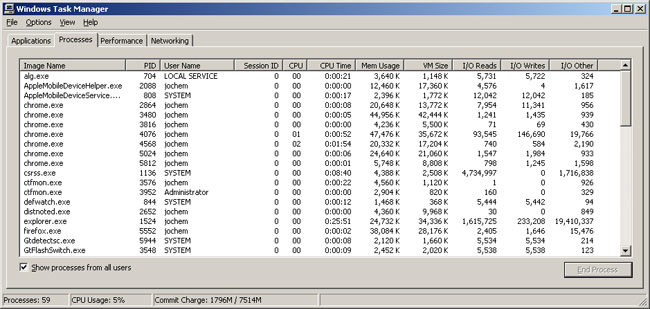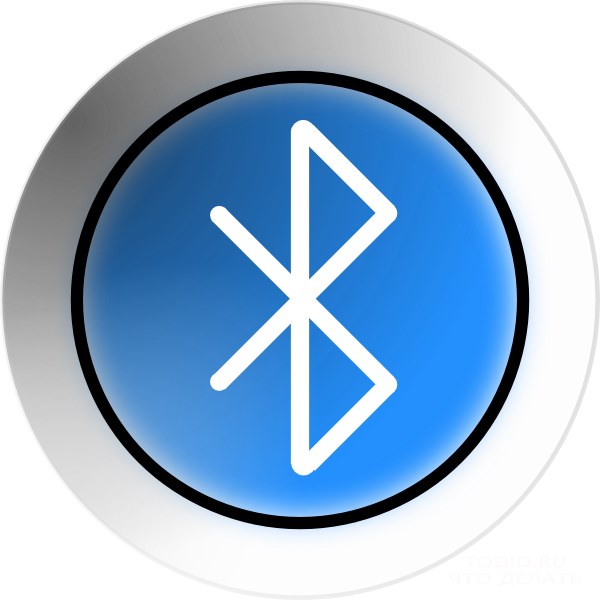كيفية تمكين إدارة المهام
 مدير المهام هو أداة ويندوز القياسية. يعرض مدير المهام العمليات التي يتم تشغيلها على النظام ويتيح لهم إدارتها. في بعض الأحيان تواجه المستخدمين مع عدم القدرة على بدء إدارة المهام. سوف بلد السوفيت اقول، كيفية تمكين مدير المهام.
مدير المهام هو أداة ويندوز القياسية. يعرض مدير المهام العمليات التي يتم تشغيلها على النظام ويتيح لهم إدارتها. في بعض الأحيان تواجه المستخدمين مع عدم القدرة على بدء إدارة المهام. سوف بلد السوفيت اقول، كيفية تمكين مدير المهام.ولكن أولا دعونا معرفة ما يتميز يوفر إدارة المهام. يحتوي مدير المهام على ست علامات تبويب. أقحم "تطبيقات" يعرض التطبيقات التي تعمل على النظام. يمكنك التبديل إلى أي من التطبيقات أو إكماله (على سبيل المثال، إذا كان البرنامج "معلق"). في علامة التبويب "العمليات" جميع العمليات الحالية للنظام مرئية. يمكنك إنهاء العملية، وتغيير أولويتها، وإذا كان لديك نظام متعدد المعالجات، ثم يمكنك تعيينه مباراة.
في علامة التبويب "الخدمات" يحتوي على معلومات حول جميع خدمات نظام التشغيل (موجود في ويندوز فيستا و ويندوز 7). أقحم "الأداء" يعرض استخدام الرسومات من ذاكرة الوصول العشوائي واستخدام وحدة المعالجة المركزية. أقحم "الشبكة" يحتوي على جداول لتحميل اتصالات الشبكة (إذا كان هناك لا شيء، علامة التبويب مفقود). في وضع المسؤول، تتوفر علامة تبويب "المستخدمون"، مما يتيح لك إدارة المستخدمين النشطين.
لاستدعاء مدير المهام، يجب استخدام اختصار لوحة المفاتيح كترل + ألت + ديل. في ويندوز 7، هذا المزيج بدلا من المرسلالمهام يسبب قائمة إيقاف التشغيل (تغيير المستخدم، الخروج، الخ). أحد عناصر هذه القائمة هو مدير المهام. إذا كنت ترغب في استدعاء مدير المهام في ويندوز 7 مباشرة، استخدم اختصار لوحة المفاتيح كترل + شيفت + إيسك. يمكنك أيضا استدعاء مدير المهام بالنقر بزر الماوس الأيمن فوق شريط المهام وتحديد عنصر قائمة السياق "بدء إدارة المهام".
ولكن في بعض الأحيان ردا على هذه الإجراءات الكمبيوتر "يجعلك سعيدا" مع الرسالة: "تم تعطيل مدير المهام من قبل المسؤول". ماذا تفعل في هذه الحالة؟ كيف يمكنني تمكين إدارة المهام؟ أولا وقبل كل شيء، من الضروري تحقق من جهاز الكمبيوتر الخاص بك للحصول على الفيروسات - بعض الفيروسات كتلة مدير المهام،بحيث لا يمكنك إكمال العمليات التي بدأت. ولكن حتى بعد إزالة الفيروس، يمكن أن تظل إدارة المهام مقفلة. سوف نقول لكم كيفية تمكين إدارة المهام بعد إزالة الفيروس.
أن تمكين مدير المهام، تحتاج إلى النقر على زر "ابدأ" (زرفي الجزء السفلي الأيسر من الشاشة مع شعار ويندوز) وحدد العنصر "تشغيل" في القائمة المفتوحة. في سطر الحوار الذي يفتح، أدخل الأمر gpedit.msc ثم انقر فوق موافق أو اضغط على إنتر. يجب فتح مربع الحوار "نهج المجموعة". انتقل إلى "تكوين المستخدم"، وحدد "القوالب الإدارية"، ثم "النظام" وأخيرا "الفرص كترل + ألت + ديل" ("خيارات الإجراءات عند الضغط على كترل + ألت + ديل").
في هذا البند يجب أن يكون هناك معلمة "حذفمدير المهام ". بعد النقر المزدوج على هذه المعلمة، يتم فتح نافذة "خصائص حذف إدارة المهام". حدد الخيار "قطع الاتصال" فيه، انقر فوق "تطبيق" و موافق، ثم أغلق النافذة. هذا كل شيء!
يمكنك أيضا تمكين إدارة المهام من قبل تحرير التسجيل. للقيام بذلك، افتح مربع الحوار تشغيل بنفس الطريقة كما في الحالة السابقة. في المربع "تشغيل"، اكتب الأمر التالي: رجديت ثم انقر فوق موافق أو اضغط على إنتر. يجب فتح محرر السجل. تحتاج قسم [HKEY_CURRENT_USERSof تواريميكروسوفتويندو سكورنتفرزيونبوليك إسيستم]. في هذا القسم، ابحث عن المعلمة REG_DWORD ديزابليتاسكمغر وقم بتغيير قيمته من 1 إلى 0 أو ببساطة حذف المعلمة.
تذكر أن كل التلاعب مع محرر التسجيلكنت تنفذ على مسؤوليتك الخاصة! التحرير غير الصحيح وحذف إعدادات التسجيل ويندوز يمكن أن يؤدي إلى مشاكل في تشغيل نظام التشغيل والحاجة إلى إعادة تثبيته!
الطرق السابقة مناسبة إذا تم حظر مدير المهام بواسطة فيروس. إذا تم إعطاء الرسالة "تم تعطيل إدارة المهام من قبل المسؤول" لك العمل، الحاسوب - فمن الممكن تماما أنه فعلا إيقاف مسؤول النظام الخاص بك. في مثل هذه الحالة، يمكنك تشغيل مدير المهام مرة أخرى، فقط انه - إذا كنت تسأله بشكل جيد.